اگر ویدیو در مرورگر کاهش می یابد، چه کاری انجام دهید؟
ویدیو را در مرورگر متوقف می کند و این کار را کند می کند - این یک وضعیت بسیار ناخوشایند است که اغلب در میان کاربران رخ می دهد. چگونه از چنین مشکل خلاص شویم؟ علاوه بر این در این مقاله می توان گفت که می توانید ویدیو را به درستی انجام دهید.
محتوا
این ویدیو را کند می کند: چگونه مشکل را حل می کند
هزاران فیلم جالب در انتظار آنلاین هستند، اما تماشای آنها همیشه کامل نیست. برای اصلاح وضعیت، برای مثال، برای بررسی اتصال شتاب سختافزاری، و همچنین برای پیدا کردن منابع کامپیوتر کافی وجود دارد، شاید یک مورد در مرورگر یا در سرعت اینترنت، لازم است.
روش 1: اتصال اینترنت را بررسی کنید
یک اتصال اینترنتی ضعیف البته کیفیت ویدیو را تحت تاثیر قرار می دهد - اغلب آن را کند می کند. چنین اتصال بی ثبات ممکن است از ارائه دهنده باشد.
اگر شما همیشه اینترنت با سرعت بالا را نداشته باشید، کمتر از 2 مگابیت در ثانیه است، و سپس تماشای فیلم بدون مشکل خواهد بود. یک راه حل جهانی این است که نرخ را به یک نرخ سریع تغییر دهیم. با این حال، برای پیدا کردن این که آیا همه چیز واقعا یک اتصال بد است، توصیه می شود که سرعت را بررسی کنید، و از این طریق می توانید از منبع SpeedTest استفاده کنید.
- در صفحه اصلی، باید روی "شروع" کلیک کنید .
- حالا ما در حال مشاهده پروسه اسکن هستیم. پس از پایان آزمون، یک گزارش ارائه خواهد شد، جایی که سرعت پینگ، دانلود و سرعت دانلود مشخص شده است
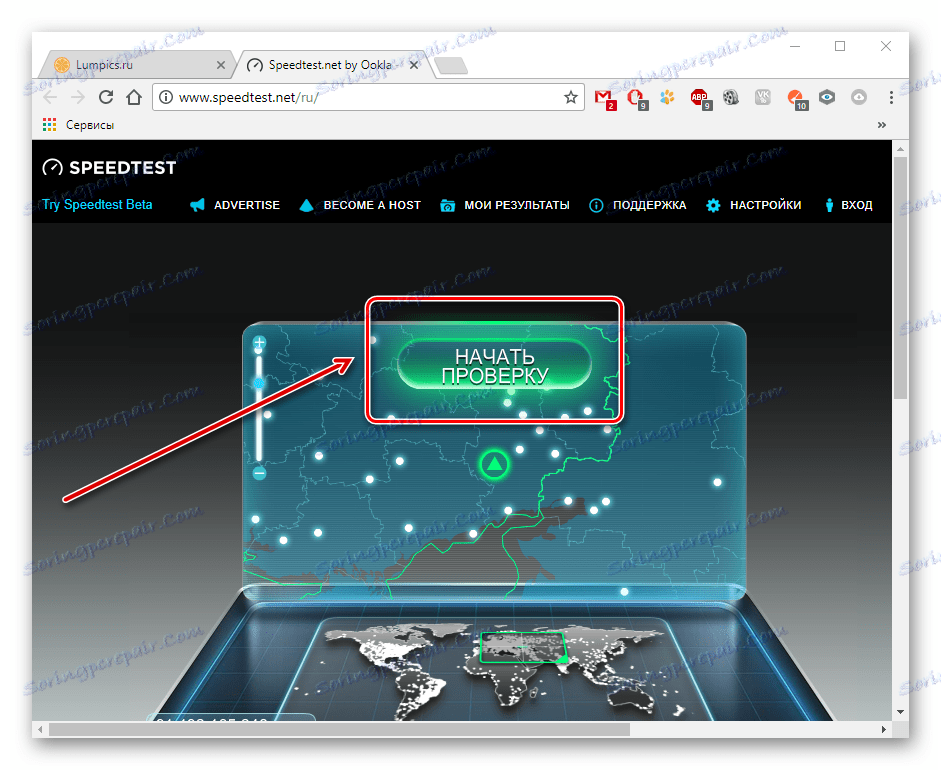

توجه به بخش "دانلود سرعت (دریافت)" . برای مثال، در ویدیو با کیفیت HD (720 پیکسل)، شما حدود 5 مگابیت بر ثانیه، برای 360p - 1 مگابیت در ثانیه نیاز دارید و برای کیفیت 480p، سرعت 1.5 مگابیت بر ثانیه مورد نیاز است.
اگر پارامترهای شما با موارد لازم مطابقت نداشته باشد، دلیل آن یک اتصال ضعیف است. برای حل مشکل با کاهش سرعت ویدئو، مطلوب است مراحل زیر را انجام دهید:
- ما ویدیو را برای مثال در یوتیوب یا هر جای دیگر قرار می دهیم.
- حالا شما باید ویدیو مناسب را انتخاب کنید.
- اگر امکان نصب Autotune وجود دارد، آن را نصب کنید. این به خدمات خود اجازه می دهد که کیفیت مورد نظر را برای پخش ضبط انتخاب کنند. در آینده، تمام فیلم ها در انتخاب شده، مناسب ترین کیفیت نمایش داده خواهد شد.
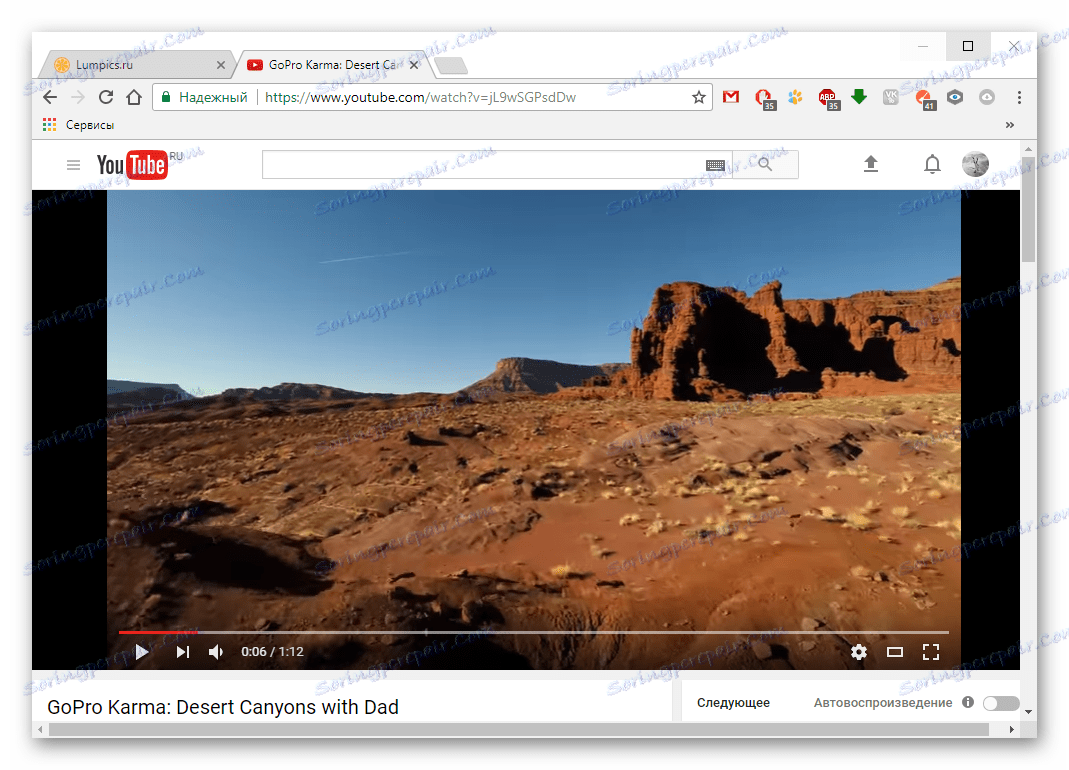

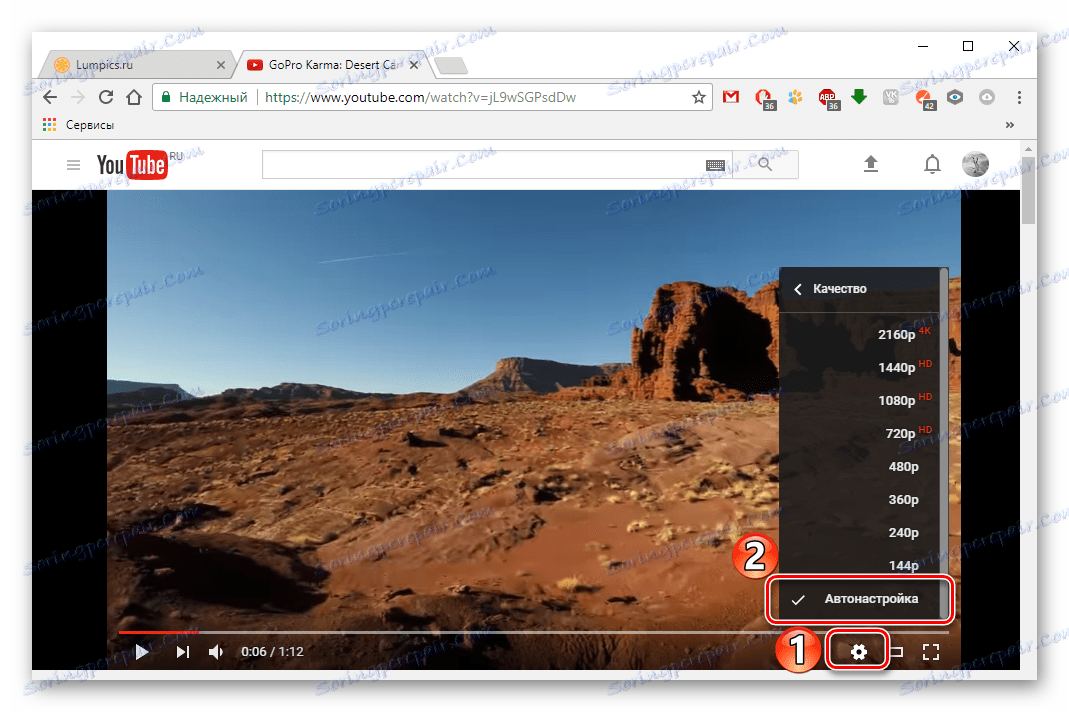
همچنین ببینید: اگر ویدیو در یوتیوب کند می شود، چه کاری انجام دهیم؟
روش 2: مرورگر وب خود را بررسی کنید
شاید همه چیز در مرورگر، که ویدیو را پخش می کند. شما می توانید با اجرای همان ویدیو (که کار نمی کند) را در یک مرورگر دیگر بررسی کنید. در صورتی که ضبط با موفقیت انجام شود، انفجار در مرورگر وب قبلی است.
احتمالا مشکل ناسازگاری است فلش پلیر خوب است چنین جزء را می توان در مرورگر یا جداگانه نصب کرد. برای اصلاح وضعیت ممکن است به غیر فعال کردن این افزونه کمک کند.
درس: چگونه Adobe Flash Player را فعال کنید
به روز رسانی مرورگر اتوماتیک با فلش پلیر مرتبط است، اما ممکن است خودشان از بین بروند. بنابراین، بهتر است که نسخه خود را مستقیما به روز کنید. در مورد نحوه به روز رسانی مرورگرهای معروف وب بیشتر بدانید. گوگل کروم ، اپرا ، مرورگر Yandex و موزیلا فایرفاکس .
روش 3: بستن زبانه های غیر ضروری
اگر شما بسیاری از زبانه ها را اجرا کنید، احتمالا به کاهش سرعت ویدئو منجر خواهد شد. راه حل بستن زبانه های اضافی است.
روش 4: پاک کردن فایل های حافظه پنهان
اگر ویدیو کند می شود، دلیل بعدی ممکن است یک حافظه کامل در یک مرورگر وب باشد. برای یادگیری نحوه پاک کردن حافظه پنهان در مرورگرهای وب محبوب، مقاله زیر را بخوانید.
جزئیات بیشتر: نحوه پاک کردن حافظه پنهان
روش 5: بار بر روی CPU را بررسی کنید
بار در CPU یک علت بسیار مکرر آویز کل کامپیوتر است، از جمله ویدیویی که پخش شده است. ابتدا باید مطمئن شوید که پرونده در پردازنده مرکزی قرار دارد. برای انجام این کار، بارگیری لازم نیست، زیرا ابزار لازم در طرح اولیه ویندوز ساخته شده است.
- راه اندازی مدیر وظیفه با کلیک راست بر روی نوار وظیفه.
- روی "جزئیات" کلیک کنید.
- بخش «عملکرد» را باز کنید . ما برنامه پردازنده را انتخاب می کنیم و آن را نظارت می کنیم. توجه فقط به رتبه بار در CPU (به عنوان یک درصد) نشان داده می شود.
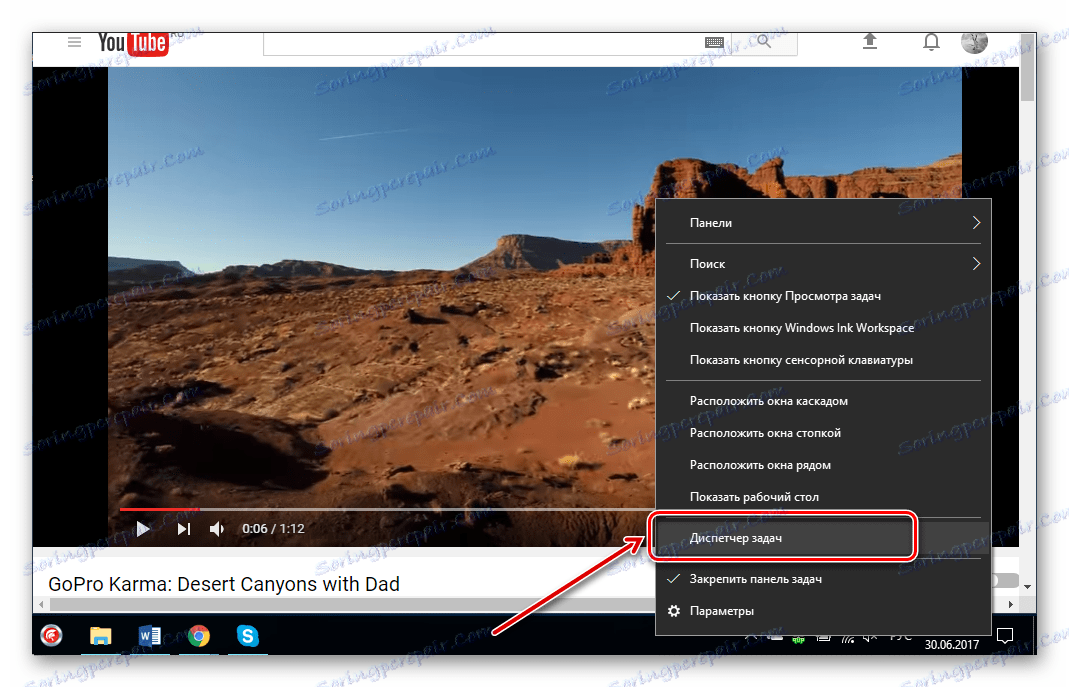
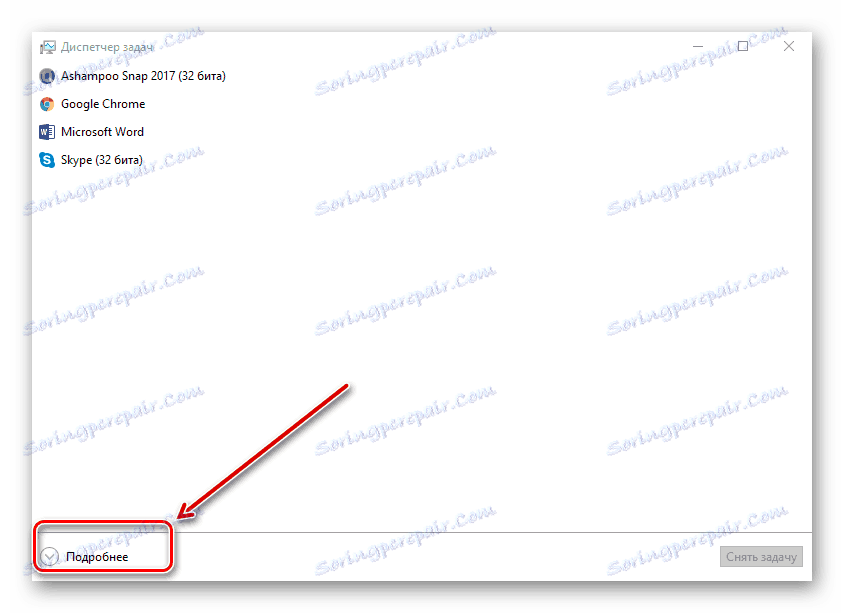

اگر پردازنده کار را نتواند انجام می دهد، می توان آن را به صورت زیر تشخیص داد: ویدیو را باز کنید و در این زمان به اطلاعات در "Task Manager" نگاه کنید . در مورد صدور نتیجه در جایی 90-100٪ - CPU سرزنش می شود.
برای حل وضعیت فعلی، می توانید از روش های زیر استفاده کنید:
جزئیات بیشتر:
تمیز کردن سیستم برای سرعت بخشیدن به آن
افزایش عملکرد پردازنده
روش 6: برای ویروس ها را بررسی کنید
یکی دیگر از گزینه هایی که باعث می شود ویدیو خاموش شود ممکن است فعالیت ویروسی باشد. بنابراین، کامپیوتر باید توسط یک برنامه آنتی ویروس بررسی و حذف ویروس ها، در صورت وجود دارد. به عنوان مثال، در برنامه کسپرسکی فقط باید "تأیید" را کلیک کنید.

جزئیات بیشتر: کامپیوتر خود را برای ویروس ها بررسی کنید
همانطور که می بینید، مهار ویدیو در مرورگر می تواند به دلایل بسیاری ایجاد شود. با این حال، به لطف دستورالعمل فوق، شما احتمالا قادر به مقابله با این مشکل خواهید بود.